Philips DVP4050, DVP4088 User Manual [id]
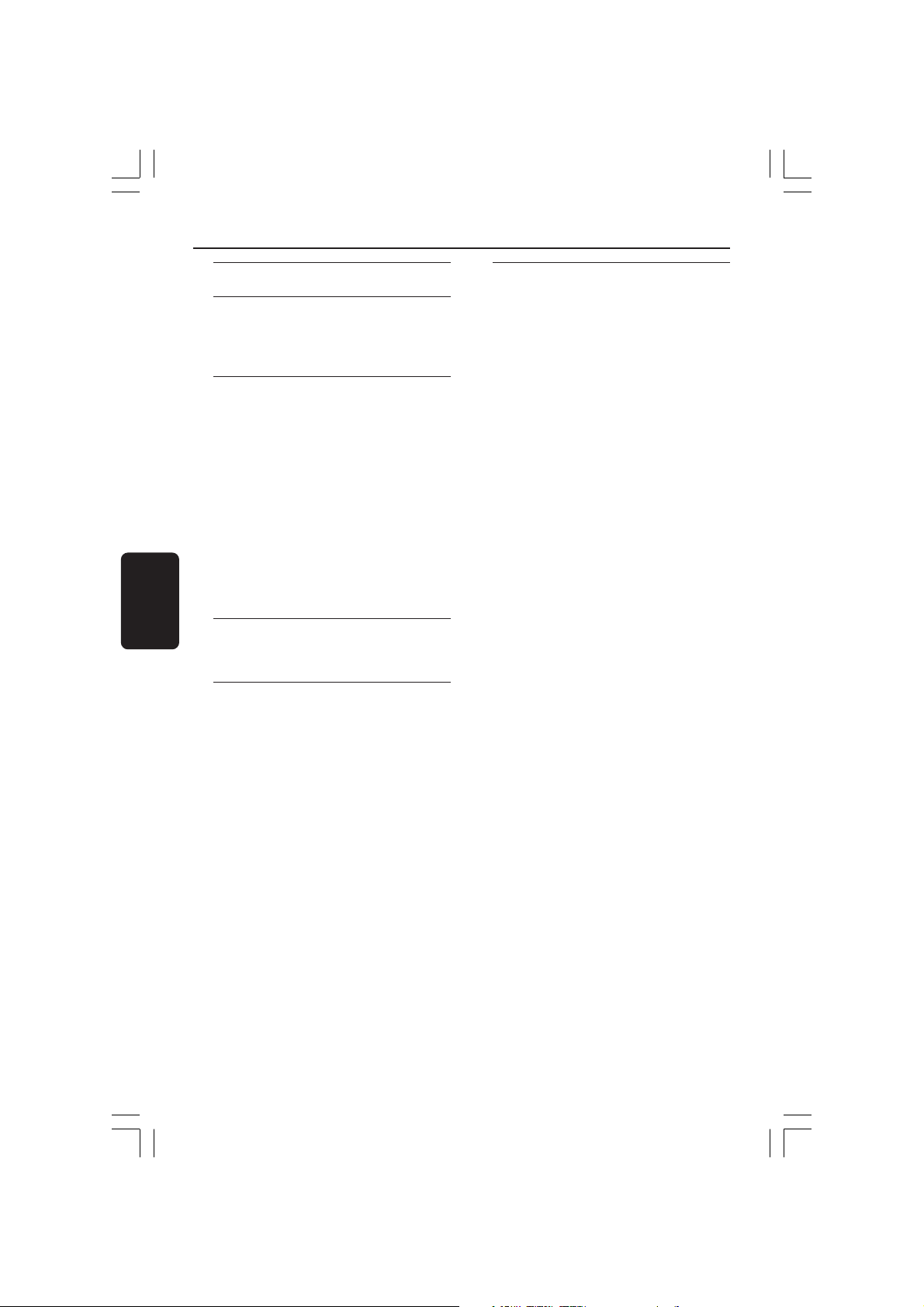
Kandungan
Bahasa Melayu
Kod Bahasa................................................ 5
Pengenalan
Aksesori yang dibekalkan ................................. 98
Membersihkan cakera ....................................... 98
Penetapan ............................................................. 98
Sambungan
Sambungan Kepada TV .............................. 99-100
Menggunakan bicu Video Komposit (CVBS) ...
............................................................................. 99
Menggunakan bicu Komponen Video (Y Pb Pr)
............................................................................. 99
Menggunakan aksesori peninggirendahan RF..
........................................................................... 100
Menyambungkan kord kuasa.......................... 100
Pilihan : Sambungan Stereo 2-saluran ........... 101
Stereo mempunyai bicu Dolby Pro Logic atau
Audio Masuk Kanan / Kiri ............................ 101
Pilihan : Sambungan Penerima Digital AV .... 101
Sekiranya penerima anda mempunyai dekoder
Dolby Digital atau MPEG2 ............................. 101
Pandangan Keseluruhan Fungsian
Panel depan dan belakang ............................... 102
Alat kawalan jauh .............................................. 103
Cubaan Bermula
Langkah 1: Masukkan bateri ke dalam Alat
Kawalan Jauh ..................................................... 104
Menggunakan Alat Kawalan Jauh untuk
mengoperasikan Pemain ............................... 104
Langkah 2: Penetapan TV ........................104-106
Menetapkan ciri Skan Progresif (untuk TV
Skan Progresif sahaja) ................................... 105
Memilih sistem warna yang bersepadan
dengan TV anda .............................................. 106
Langkah 3: Penetapan kecenderungan bahasa ..
.............................................................................. 107
Penetapan Bahasa OSD ................................ 107
Penetapan Bahasa Audio, Sarikata dan Bahasa
menu cakera .................................................... 107
Operasi Cakera
Cakera Yang Boleh Dimainkan ....................... 108
Kod Kawasan ..................................................... 108
Memainkan Cakera .......................................... 109
Kawalan Mainan Semula Asas ......................... 109
Memilih pelbagai fungsi ulang/kocok ............ 110
Mod mengulangi mainan ............................... 110
Mengulangi sebahagian daripada bab/trek 110
Operasi untuk main semula video (DVD/VCD/
SVCD) ......................................................... 111-112
Menggunakan Menu Cakera ........................ 111
Zoom masuk ................................................... 111
Gerak Perlahan ............................................... 111
Pencarian Ke Depan/Ke Belakang .............. 111
OSD (Paparan Di Skrin) ............................... 112
Ciri-ciri Khas DVD .......................................... 113
Memainkan Tajuk ............................................ 113
Menukar Bahasa Audio (DVD/VCD) ......... 113
Sarikata ............................................................. 113
Ciri-ciri Khas VCD & SVCD .......................... 113
Kawalan Mainan Semula (PBC) ................... 113
Memainkan CD Gambar MP3/WMA/JPEG/
Gambar Kodak .................................................. 114
Operasi Umum ............................................... 114
Pilihan mainan semula ................................... 114
Zoom gambar ................................................. 114
Mainan semula dengan berbilang sudut ..... 114
96
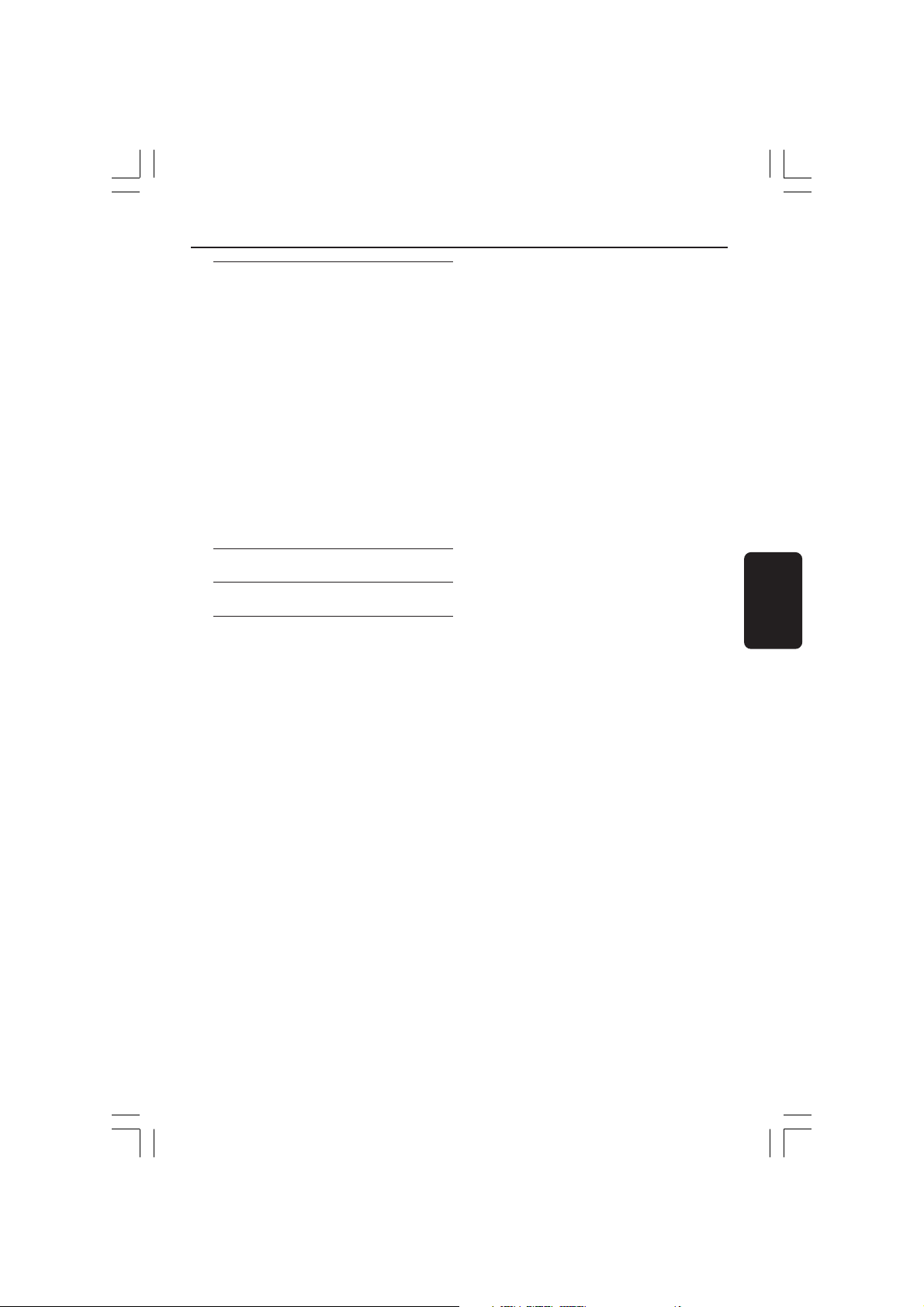
Pilihan Menu Penetapan DVD
Menu Penetapan Awalan Umum ................... 115
Bahasa OSD .................................................... 115
Tidur ................................................................. 115
Menu Penetapan Audio ................................... 116
Menetapkan Downmix ................................. 116
Penetapan Audio Digital ............................... 116
Menu Penetapan Video ............................117-118
Jenis TV ............................................................. 117
Menetapkan Paparan TV ............................... 117
Progresif – buka/tutup .................................. 118
Ketajaman ........................................................ 118
Kecerahan / Kontras / Warna ...................... 118
Muka Surat Kecenderungan pengguna.119-121
Menu Audio, Sarikata, Cakera ...................... 119
Tahap Ibubapa ......................................... 119-120
Menukar Kata Laluan .................................... 121
Mengekalkan semula penetapan default .... 121
Menyelesaikan Masalah ......... 122–123
Spesifikasi ............................................... 124
Kandungan
Glossari ....................................................................... 125
Bahasa Melayu
97
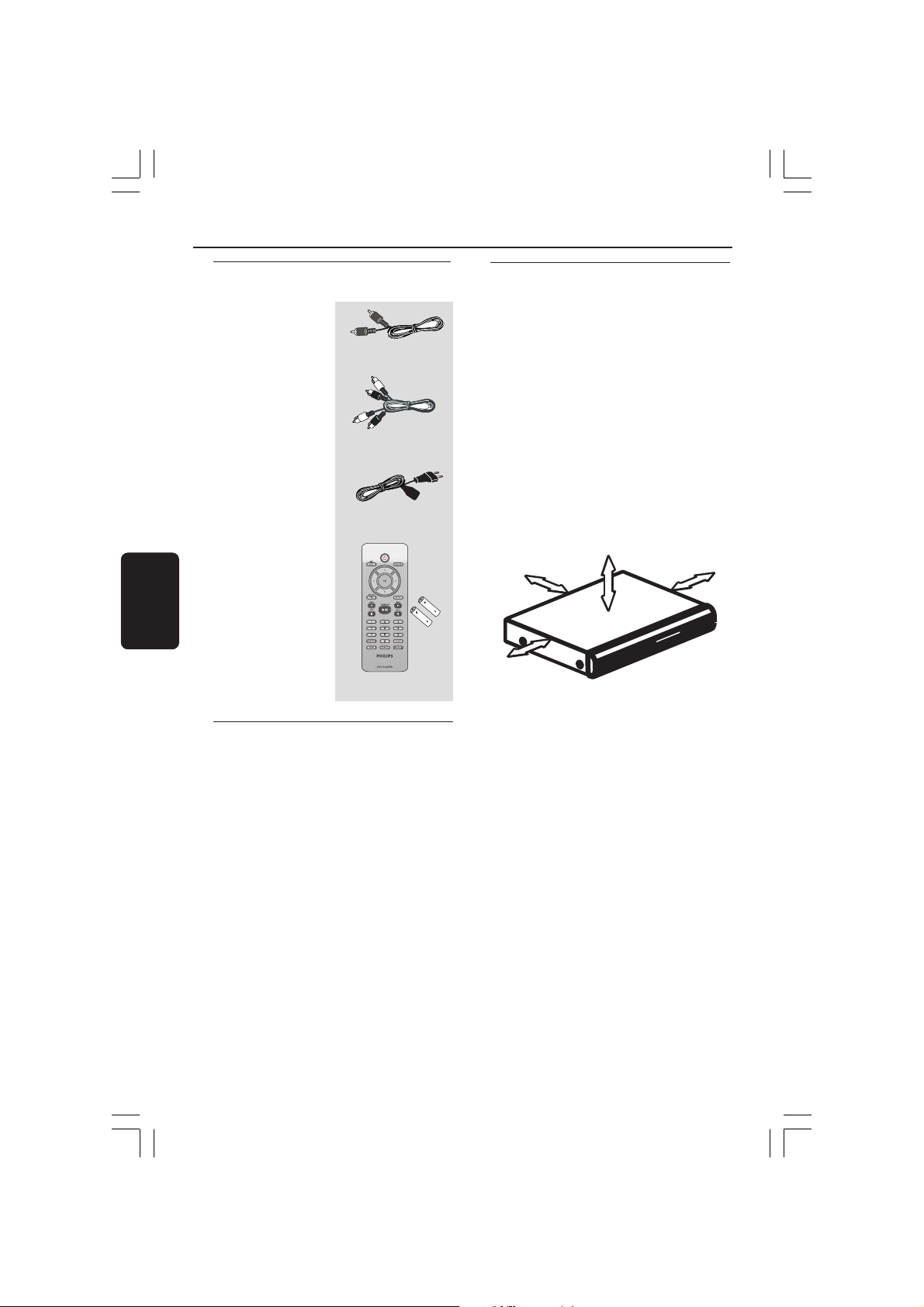
Pengenalan
Bahasa Melayu
Aksesori yang dibekalkan
Kabel Video Komposit
(Kuning)
Kabel Audio
(putih, merah)
Kord kuasa AC
Alat Kawalan Jauh dan
dua bateri AAA
Membersihkan cakera
Untuk membersihkan cakera, gunakan kain
pembersih berserat mikro dan lapkan cakera
dari tengah hingga ke tepi dalam satu garisan
yang lurus.
Penetapan
Mencari lokasi yang sesuai
– Letakkan set tersebut di atas permukaan
yang rata, keras dan stabil. Jangan letakkan di
atas permaidani.
– Jangan posisikan set Ini di atas peralatan lain
yang mungkin akan memanaskannya (misalnya
penerima atau amplifier).
– Jangan letakkan apa-apa di bawah set ini
(misalnya CD, majalah).
Ruang untuk pengedaran udara
– Letakkan alat di lokasi yang mempunyai
pengedaran udara yang mencukupi bagi
mengelakkan pembentukan haba dalaman.
Berikan ruang sekurang-kurangnya 10 sm (4.0")
dari bahagian belakang dan atas set ini dan 5 sm
(2.0") dari bahagian tepi dan kanan untuk
mencegahnya daripada menjadi terlalu panas.
5cm (2.0")
10cm (4.0")
5cm (2.0")
Elak suhu yang tinggi, kelembapan, air
dan habuk
– Alat Ini tidak boleh didedahkan kepada
titisan atau renjisan air.
– Jangan letakkan sebarang punca bahaya
kepada alat Ini (misalnya objek berisi cecair, lilin
menyala).
10cm (4.0")
AWAS!
Jangan gunakan pelarut seperti benzin, pencair,
pembersih yang terdapat secara komersial, atau
penyembur anti statik yang bertujuan untuk
cakera.
Oleh kerana unit optik (laser) perakam sistem
DVD ini beroperasi pada kuasa yang lebih tinggi
daripada pemain DVD atau CD biasa, CD
pembersih yang bertujuan untuk pemain CD
atau DVD boleh merosakkan unit optiknya
(laser). Oleh itu, elak daripada menggunakan
CD pembersih.
98
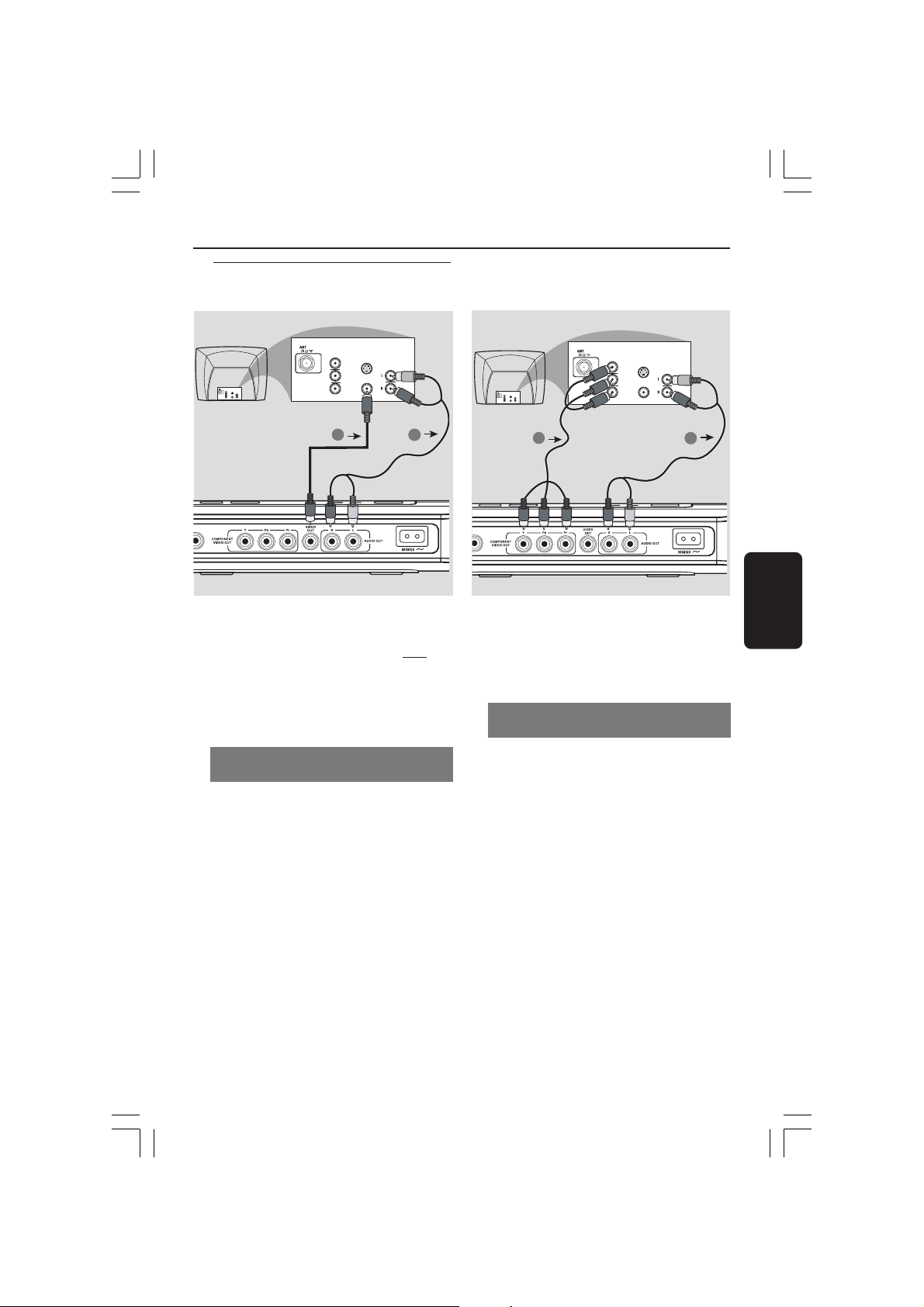
Sambungan Kepada TV
AUDIO
IN
S-VIDEO
IN
VIDEO IN
V (Pr/Cr)
U (Pb/Cb)
Y
COMPONENT
VIDEO IN
AUDIO
IN
S-VIDEO
IN
VIDEO IN
V (Pr/Cr)
U (Pb/Cb)
Y
COMPONENT
VIDEO IN
2
1
COMPONENT
VIDEO IN
S-VIDEO
IN
V (Pr/Cr)
U (Pb/Cb)
COMPONENT
VIDEO IN
S-VIDEO
IN
V (Pr/Cr)
AUDIO
IN
U (Pb/Cb)
VIDEO IN
Y
VIDEO IN
Y
Sambungan
AUDIO
IN
1
2
PENTING!
– Anda hanya perlu membuat satu
sambungan video daripada pilihan
berikut, bergantung kepada kebolehan
sistem TV anda.
– Sambung Pemain DVD secara terus
kepada TV
Menggunakan bicu Video Komposit
(CVBS)
1 Gunakan kabel video komposit (kuning) untuk
menyambungkan bicu CVBS (VIDEO OUT)
Pemain DVD kepada bicu input video (atau
dilabelkan sebagai A/V Masuk, Komposit atau
“Baseband”) pada TV (kabel diberikan).
2 Untuk mendengar saluran TV melalui sistem
DVD ini, gunakan kabel audio (putih/merah)
untuk menyambung bicu AUDIO OUT
(L/R) ke bicu AUDIO IN yang sepadan pada TV
(kabel diberikan).
PENTING!
– Kualiti video skan progresif hanya
boleh diperoleh apabila Y Pb Pr dan TV
skan progresif diperlukan.
Menggunakan bicu Komponen Video
(Y Pb Pr)
1 Gunakan kabel komponen video (merah/biru/
hijau) untuk menyambungkan bicu Y Pb Pr
Pemain DVD kepada bicu masuk video
Komponen bersepadan (atau dilabelkan sebagai
Y Pb Pr atau YUV) pada TV (kabel tidak
diberikan).
2 Untuk mendengar saluran TV melalui sistem
DVD ini, gunakan kabel audio (putih/merah)
untuk menyambung bicu AUDIO OUT
(L/R) ke bicu AUDIO IN yang sepadan pada TV
(kabel diberikan).
3 Terus ke muka surat 105 untuk penetapan Skan
Progresif yang terperinci.
Bahasa Melayu
99
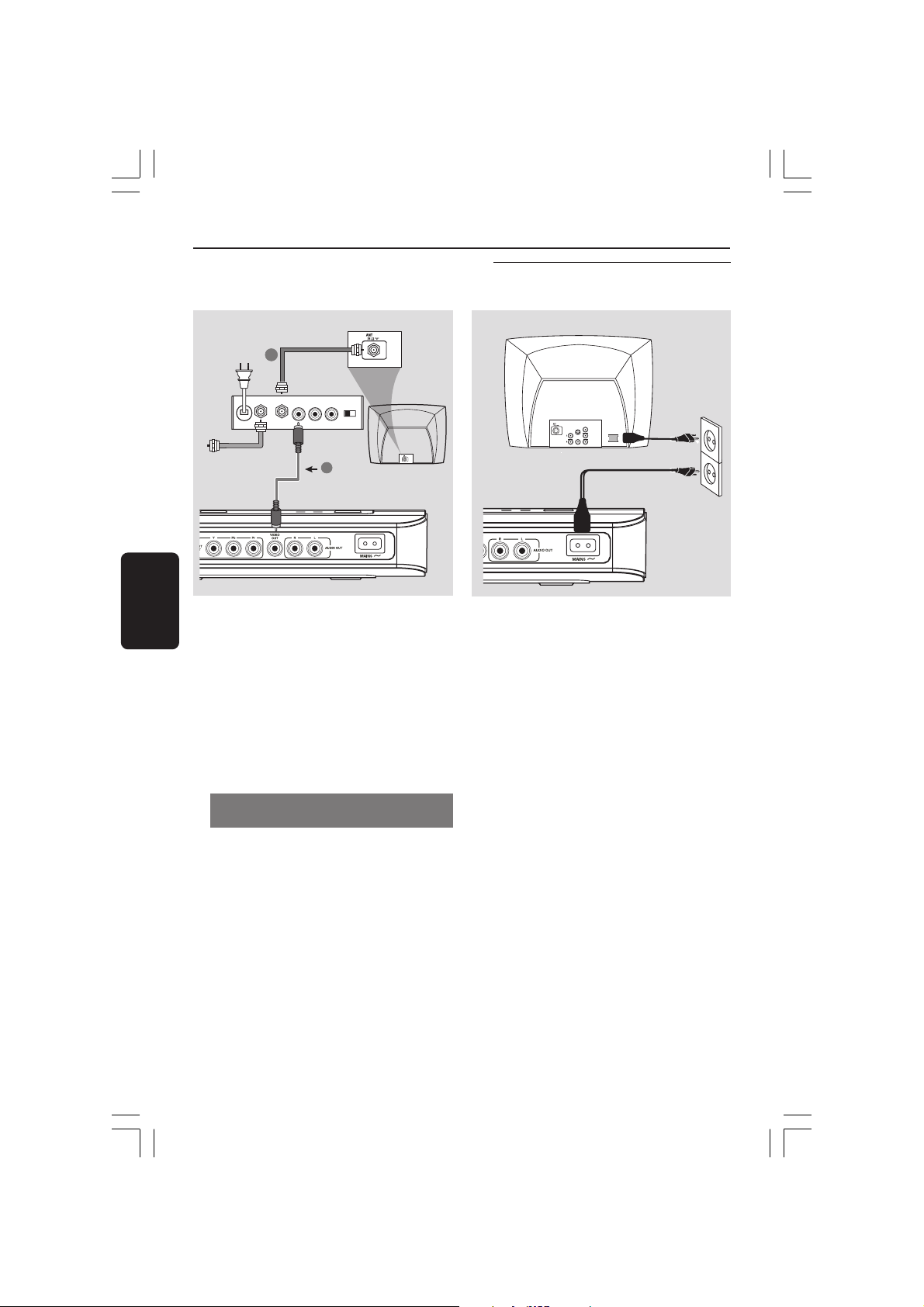
Sambungan
~ AC MAINS
AUDIO
OUT
V (Pr/Cr)
U (Pb/Cb)
Y
S-VIDEO
IN
VIDEO IN
COMPONENT
VIDEO IN
Antena atau
isyarat TV kabel
Bahasa Melayu
kabel sepaksi RF
pada kabel TV
2
Belakang peninggirendahan RF
(contoh sahaja)
AUDIO IN
TO TVINT IN
VIDEO
IN
R L
CH3 CH4
1
Menyambungkan kord kuasa
PENTING!
– Sekiranya TV anda hanya
mempunyai satu bicu Antena masuk
(atau dilabelkan sebagai 75 ohm atau RF
Masuk), anda akan memerlukan satu
peninggirendahan RF untuk melihat
mainan semula DVD pada TV. Lihat
peniaga elektronik anda atau hubungi
Philips untuk butiran bagi terdapatnya
dan operasi peninggirendahan RF.
Menggunakan aksesori
peninggirendahan RF
1 Gunakan kabel video komposit (kuning) untuk
menyambung bicu CVBS (VIDEO OUT)
Pemain DVD kepada bicu masuk video pada
peninggirendahan RF.
2 Gunakan kabel sepaksi RF untuk
menyambungkan peninggirendahan RF kepada
TV anda (kabel tidak diberikan).
Selepas semuanya disambungkan dengan
betul, pasangkan kord kuasa AC kepada
saluran kelaur kuasa.
Jangan buat atau tukarkan sebarang sambungan
dengan kuasa dipasangkan.
100
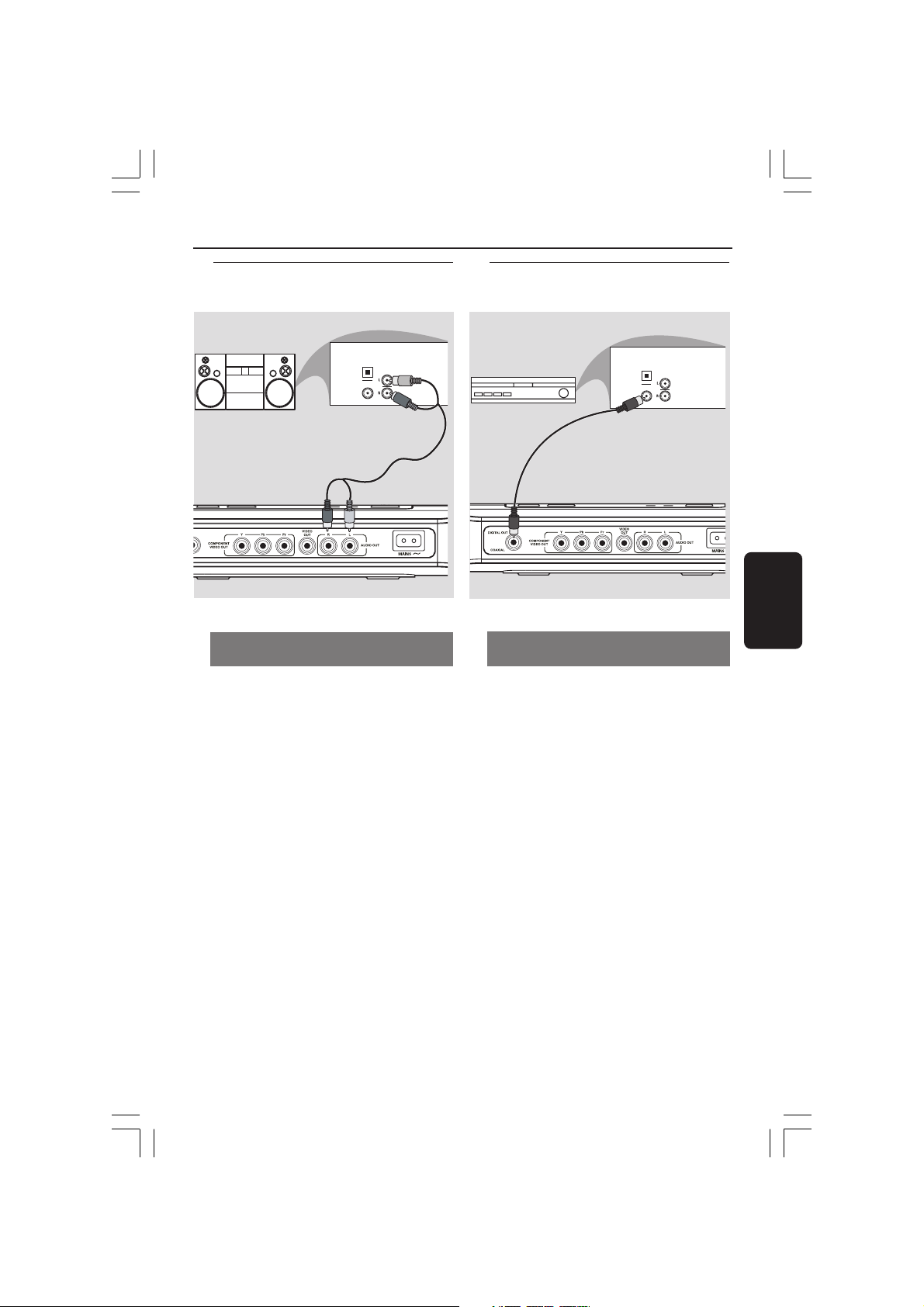
Sambungan
AUDIO
IN
DIGITAL
OPTICAL
AV Receiver
Pilihan : Sambungan Stereo 2saluran
STEREO
Stereo mempunyai bicu Dolby Pro
Logic atau Audio Masuk Kanan / Kiri
OPTICAL
DIGITAL
AUDIO
IN
1 Pilih satu daripada sambungan (CVBS VIDEO
IN, COMPONENT VIDEO IN) bergantung
kepada pilihan yang didapati pada TV anda.
2 Gunakan kabel audio (putih/merah) untuk
menyambungkan bicu AUDIO OUT (L/R)
Pemain DVD kepada bicu AUDIO IN
bersepadanan pada sistem stereo (kabel
diberikan).
Pilihan : Sambungan Penerima
Digital AV
Sekiranya penerima anda mempunyai
dekoder Dolby Digital atau MPEG2
1 Pilih satu daripada sambungan (CVBS VIDEO
IN, COMPONENT VIDEO IN) bergantung
kepada pilihan yang didapati pada TV anda.
2 Sambung sama ada bicu COAXIAL Pemain
DVD kepada bicu Audio Masuk Digital
COAXIAL bersepadanan pada Alat Penerima
anda (kabel tidak diberikan).
3 Setkan Output Digital Pemain DVD kepada
PCM-ONLY atau ALL bergantung kepada
kebolehan alat Penerima anda (lihat muka surat
“Output Digital”, muka surat 116).
Bahasa Melayu
Tip:
– Sekiranya format audio output digital tidak
bersesuaian kepada kebolehan penerima,
penerima tersebut akan mengelaurkan suatu bunyi
kuat, dibenyotkan atau tiada bunyi langsung.
101
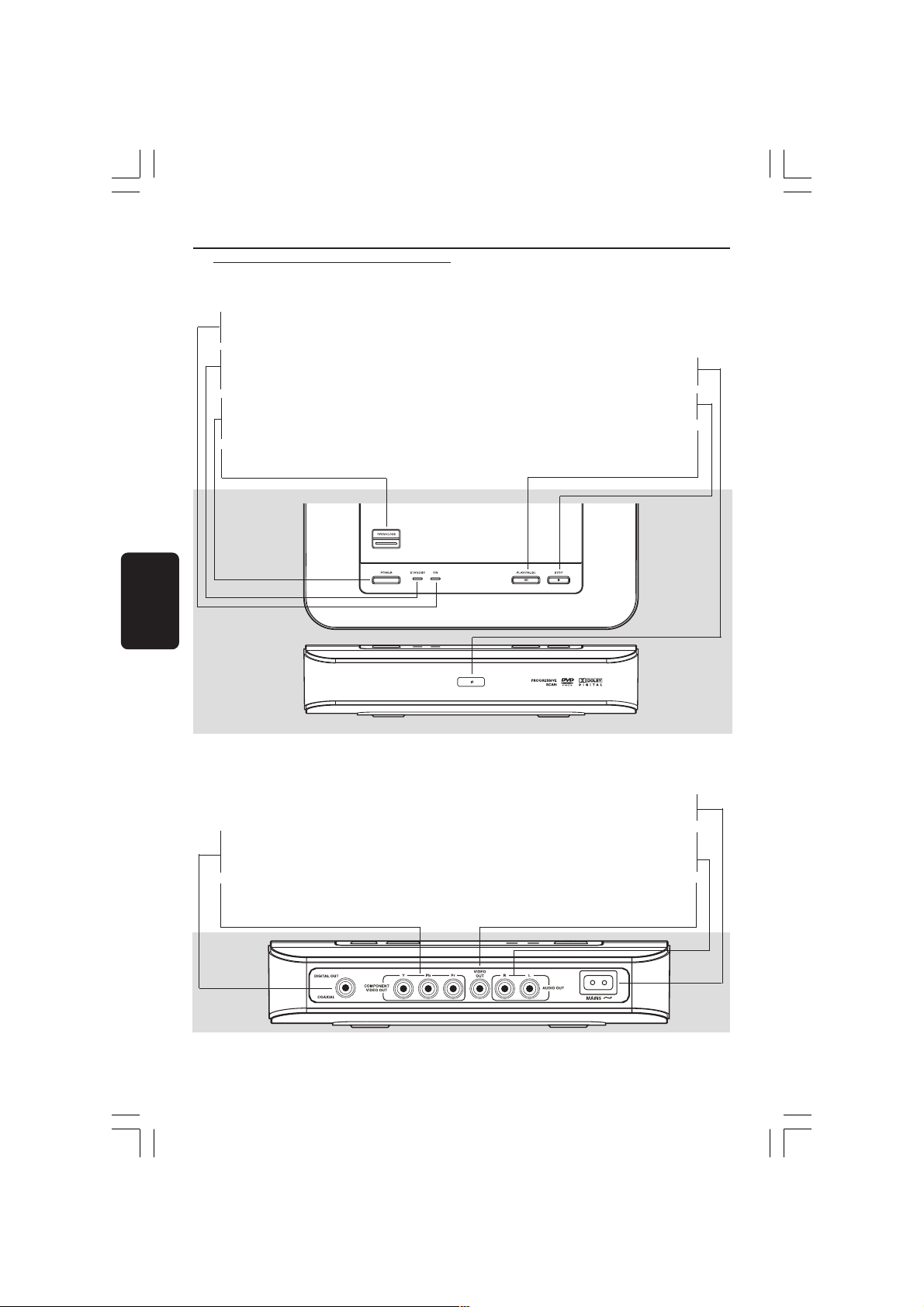
Pandangan Keseluruhan Fungsian
Panel depan dan belakang
ON LED
– Lampu LED menyala apabila kuasa dibuka.
STANDBY LED
– Lampu LED menyala apabila mod
STANDBY dibuka.
POWER
– Memasang alat pemain apabila kuasa
berada di mod ON atau OFF
OPEN/CLOSE
– Membuka/menutup dulang cakera
Bahasa Melayu
– Halakan alat kawalan jauh ke arah sensor ini
IR Sensor
9 STOP
– Menghentikan mainan balik
2; PLAY/PAUSE
– Memulakan atau menghentikan mainan
balik buat sementara
Mains (AC Power Cord)
– Menyambung kepada sumber kuasa
COAXIAL (Audio digital Keluar)
– Sambung kepada AUDIO masuk coaxial
pada kelengkapan audio digital
YPbPr
– Menyambung kepada penerima TV dengan
input Y Pb Pr
Peringatan : Jangan sentuh pin dalaman pada penyambung di panel belakang. Pengeluaran
elektrostatik mungkin akan menyebabkan kerosakan yang kekal pada unit.
– menyambung kepada TV dengan input
– Menyambung kepada TV dengan input
Audio Out (Kiri/Kanan)
AUDIO
CVBS (VIDEO Out)
video CVBS
102
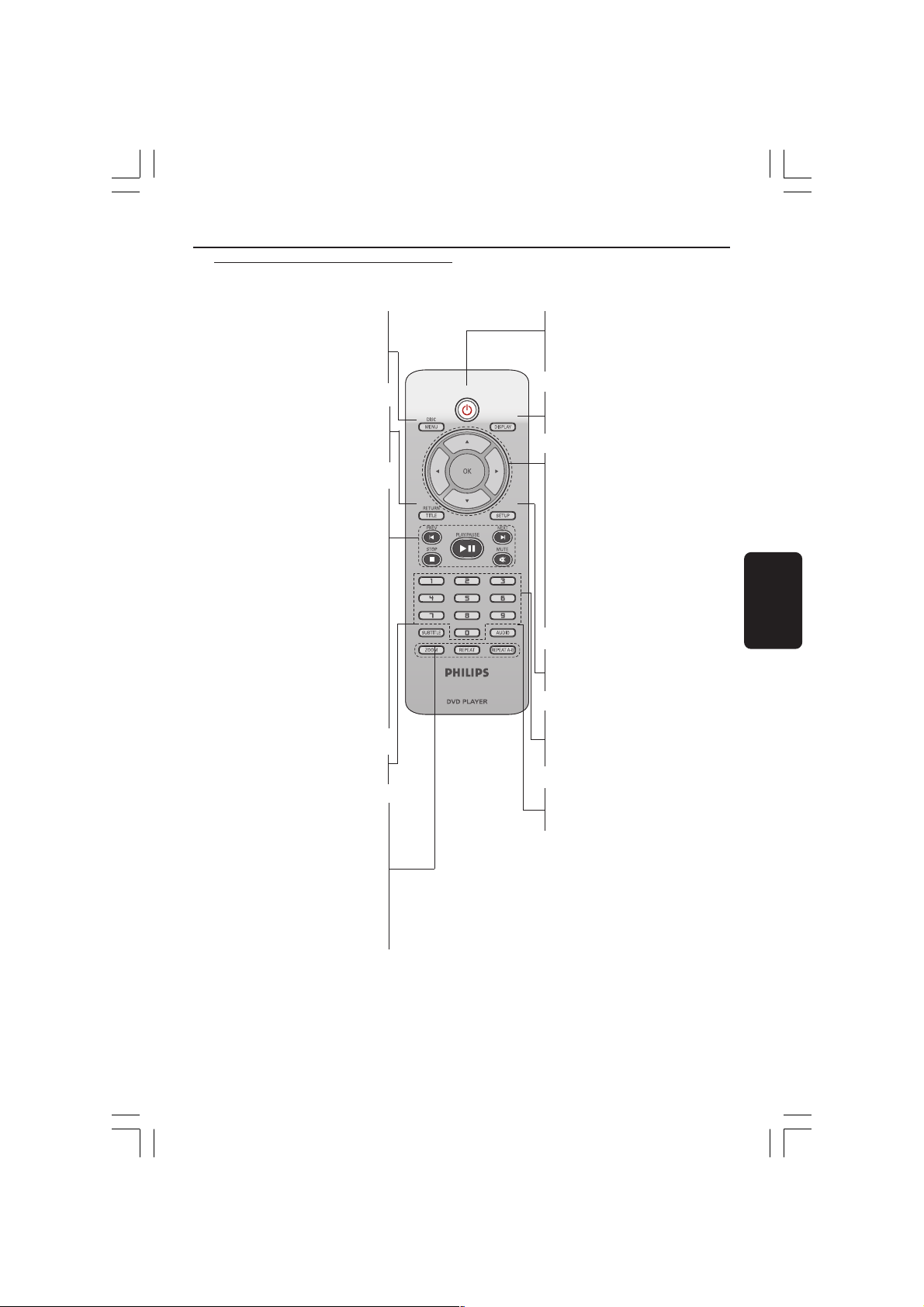
Alat kawalan jauh
Pandangan Keseluruhan Fungsian
– Masuk menu kandungan cakera
DISC MENU
– Pasang atau padam mod kawalan
mainan semula (hanya untuk VCD
versi 2.0)
RETURN / TITLE
– Untuk kembali semula kepada
menu sebelumnya/Memaparkan
menu tajuk
PREV ( ¡ )
– Melangkau ke tajuk/bab/trek
sebelumnya
NEXT ( ™ )
– Melangkau ke tajuk/bab/trek
selanjutnya
STOP ( 9 )
– Menghentikan main balik
PLAY/PAUSE ( 2; )
– Memulakan atau menghentikan
mainan balik buat sementara
MUTE ( H)
– Menyahboleh atau membolehkan
output bunyi
SUBTITLE
– Memilih bahasa sarikata DVD
ZOOM
– Membesarkan suatu gambar pada
skrin TV
REPEAT
– Memilih mod mainan semula yang
pelbagai
REPEAT (A-B)
– Mengulang mainan semula bahagian
tertentu pada satu cakera
B
– Menghidupkan pemain atau
menukarnya kepada mod tunggu
sedia
DISPLAY
– Memaparkan maklumat di skrin
TV semasa mainan semula
1 2
– Butang kursor untuk bergerak
ke kiri atau kanan, melakukan
carian ke hadapan/belakang
3 4
– Butang kursor untuk bergerak
ke atas/bawah, bergerak ke
hadapan/belakang secara
perlahan
OK
– Mengesahkan sesuatu pengisian
atau pilihan
Bahasa Melayu
SETUP
– Masuk atau keluar daripada
menu aturcara sistem
Papan kekunci hurufangka
0-9
– Untuk memilih butiran berangka
di dalam menu
AUDIO
– Memilih bahasa audio (DVD/
VCD) atau saluran audio.
Tip:
Tekan “STOP” selama lebih kurang 2 saat untuk
MEMBUKA atau MENUTUP dulang cakera.
103
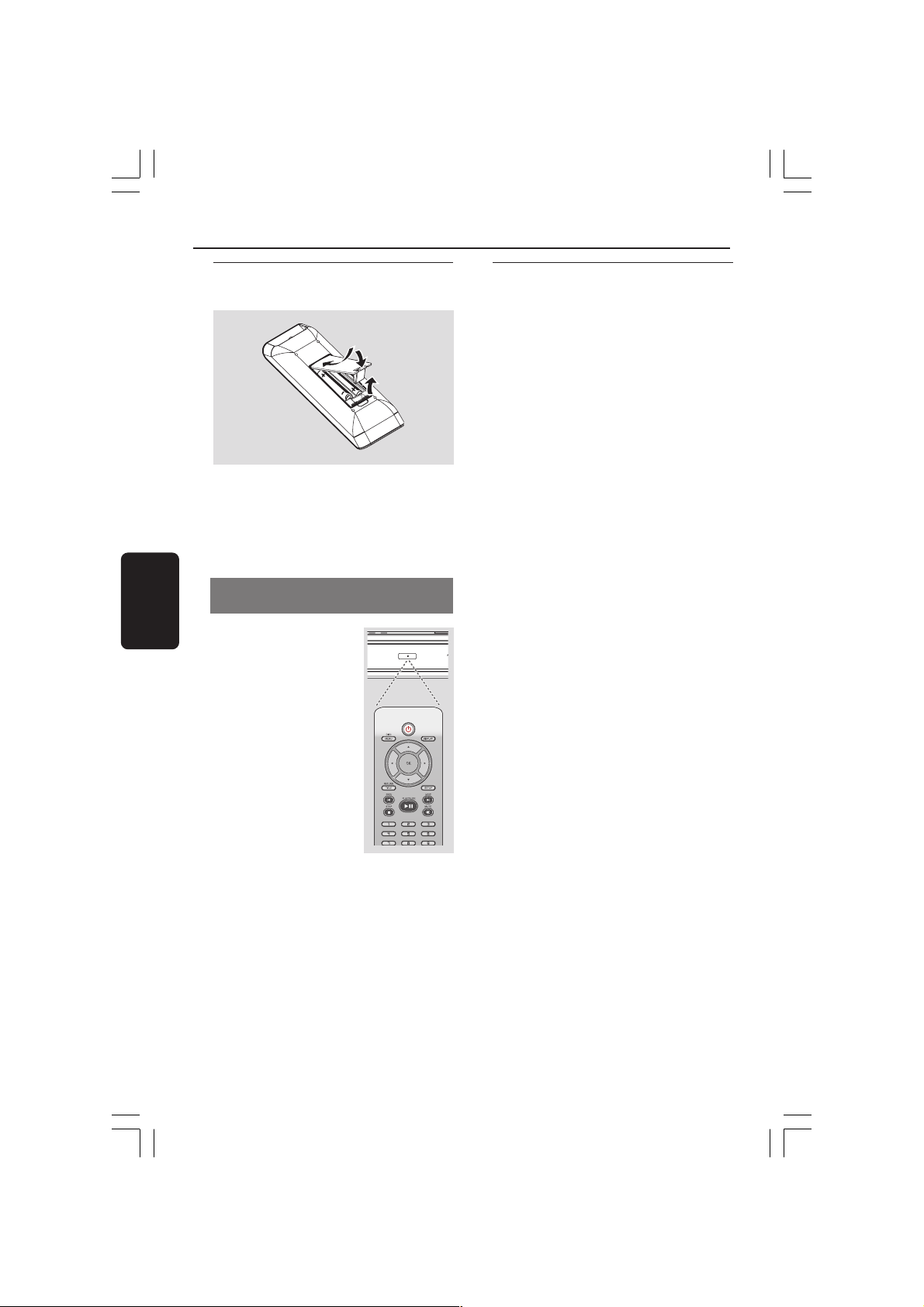
Cubaan Bermula
Langkah 1: Masukkan bateri ke
dalam Alat Kawalan Jauh
1 Bukakan ruangan bateri
2 Masukkan dua bateri jenis R03 atau AAA.,
mengikuti tanda (+-) di dalam ruangan.
Bahasa Melayu
3 Tutupkan penutup.
Menggunakan Alat Kawalan Jauh
untuk mengoperasikan Pemain
1 Bidik Alat Kawalan Jauh
secara terus kepada sensor
kawalan jauh (IR) di panel
depan.
2 Jangan letakkan sebarang
objek di antara Alat Kawalan
Jauh dengan Pemain DVD
semasa mengoperasikan
Pemain DVD.
Langkah 2: Penetapan TV
PENTING!
Pastikan anda telah mmelengkapkan
semua sambungan yang diperlukan.
(Lihat muka surat 99-100 “Sambungan
kepada TV”).
1 Pasangkan TV dan tetapkan kepada saluran
video masuk yang betul. Anda harus lihat skrin
latar belakang DVD Philips pada TV.
➜ Biasanya, saluran-saluran ini adalah di antara
saluran yang terendah dan yang tertinggi dan
mungkin dipanggil sebagai FRONT A/V IN atau
VIDEO. Lihat buku panduan TV untuk butiran
lanjut.
➜ Atau, anda boleh pergi ke saluran 1 pada TV,
kemudiannya tekan butang Channel ke bawah
berulang-kali sehingga anda melihat saluran
Video Masuk.
➜ Atau, Alat Kawalan Jauh TV mungkin
mempunyai butang atau suis yang memilih
saluran yang berlainan.
➜ Atau, tetapkan TV kepada saluran 3 atau 4
sekiranya anda menggunakan peninggirendahan
RF.
2 Sekiranya anda menggunkan peralatan luar (eg.
Sistem audio atau penerima), pasangkan mereka
dan pilih sumber input yang bersesuaian yang
digunakan untuk menyambung kepada output
pemain DVD. Rujuk kepada buku panduan
pengguna TV anda untuk butiran lanjut).
BERWASPADA!
– Keluarkan bateri sekiranya mereka
telah dihabiskan atau sekiranya Alat
Kawalan Jauh tidak digunakan untuk
masa yang lama.
– Jangan gunakan kombinasi bateri
yang lama dengan yang baru atau jenis
yang berbeza.
– Bateri mengandungi kandungan
bahan kimia, maka mereka perlu dibuang
dengan cara yang betul.
104
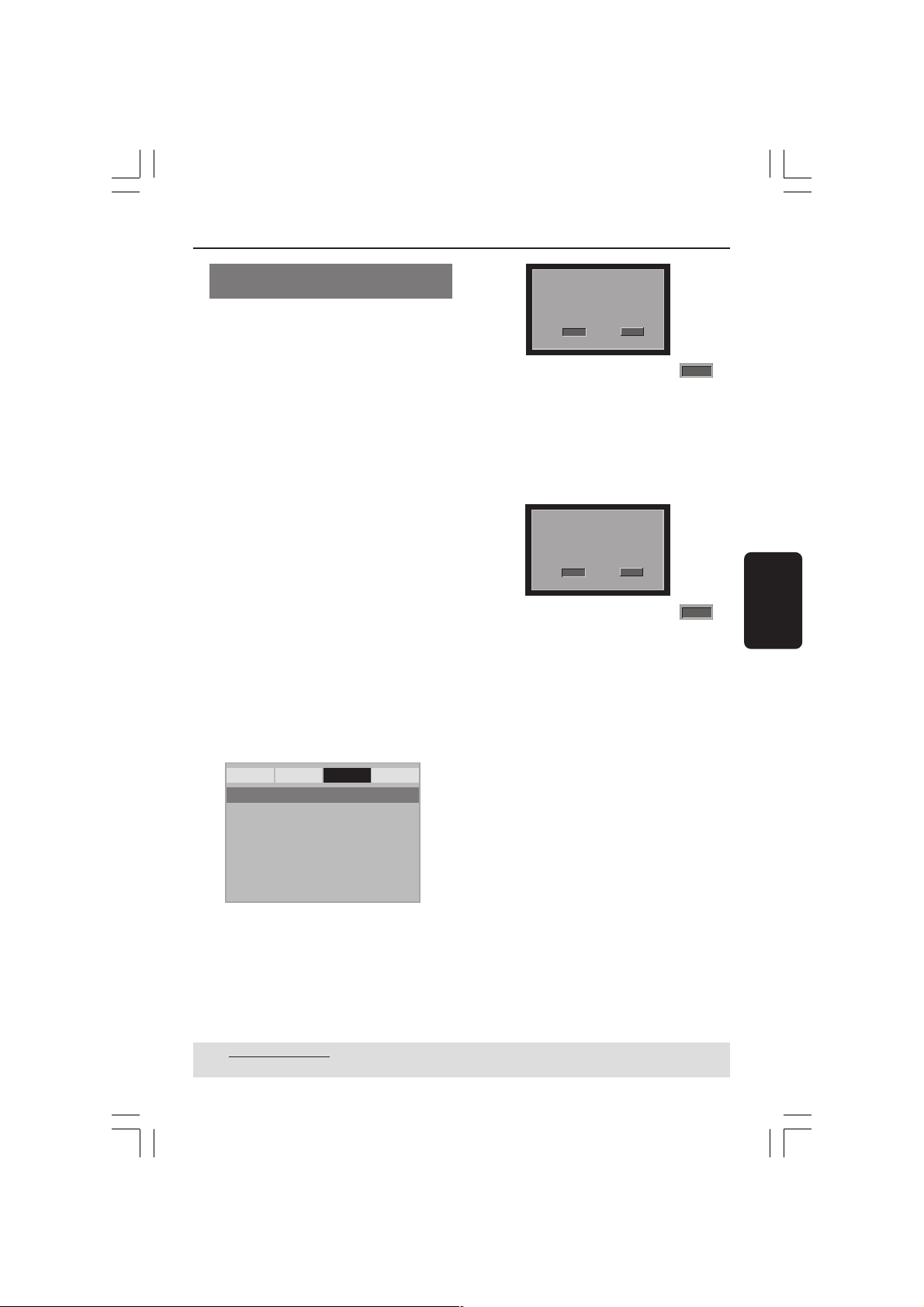
Cubaan Bermula
Menetapkan ciri Skan Progresif (untuk
TV Skan Progresif sahaja)
Skan progresif memaparkan nombor bingkai
sesaat sebanyak dua kali daripada skaning
berselang (sistem TV biasa). Dengan hampir
dua kali ganda bilangan garisan, skan progresif
menawarkan resolusi dan kualiti gambar yang
lebih tinggi.
PENTING!
Sebelum membolehkan ciri skan
progresif, anda mesti memastikan:
1) TV anda boleh menerima isyarat progresif, TV
skan progresif diperlukan.
2) Anda telah menyambungkan pemain DVD ke
TV anda menggunakan Y Pb Pr (lihat muka
surat 99.)
1 Buka TV anda.
2 Tutup mod skan progresif TV anda atau buka
mod berselang (rujuk kepada buku panduan
pengguna TV anda.)
3 Tekan POWER (B) pada alat kawalan jauh
untuk membuka pemain DVD.
4 Pilih saluran Input Video yang betul di TV (Lihat
muka surat 104).
➜ Skrin latar DVD muncul di TV.
5 Tekan SETUP.
6 Tekan 2 untuk memilih {VIDEO SETUP PAGE}
(Muka Surat Penetapan Video).
General Audio Video Preference
- - Video Setup Page - -
TY Type
TV Display
Progressive On
Sharpness Off
Brightness
Contrast
Color
7 Pilih {PROGRESSIVE} (Progresif) ke {ON},
kemudian OK untuk mengesahkan.
➜ Menu arahan muncul di TV.
ACTIVATING PROGRESSIVE SCAN:
1. ENSURE YOUR TV HAS PROGRESSIVE SCAN.
2. CONNECT USING YPBPR (GBR) VIDEO CABLE.
3. IF THERE IS A DISTORTED PICTURE, WAIT
15 SECONDS FOR AUTO RECOVERY.
OK
8 Tekan 1 untuk mencerahkan di menu
Cancel
OK
dan tekan OK untuk mengesahkan.
Akan ada gambar terganggu di TV anda
pada masa ini sehingga anda membuka
mod skan progresif di TV anda
9 Buka mod skan progresif TV anda (rujuk kepada
buku panduan pengguna TV anda)
➜ Menu di bawah muncul di TV.
CONFIRM AGAIN TO USE PROGRESSIVE
SCAN. IF PICTURE IS GOOD,
PRESS OK BUTTON ON REMOTE.
OK
0 Tekan 1 untuk mencerahkan di menu
Cancel
OK
dan tekan OK untuk mengesahkan.
➜ Penetapan sudah lengkap sekarang dan anda
boleh mula menikmati gambar berkualiti tinggi.
Untuk Menyahaktif Progresif secara
manual:
● Tunggu selama 15 saat untuk pemulihan
automatik
ATA U
1 Tekan OPEN/CLOSE pada pemain DVD
untuk membuka dulang cakera.
2 Tekan papan kekunci berangka ‘1’ pada alat
kawalan jauh untuk beberapa saat.
➜ Skrin latar DVD muncul di TV.
Tip:
– Terdapat beberapa TV skan progresif dan TV
Berdefinisi Tinggi yang tidak sesuai dengan sistem
DVD ini, mengakibatkan gambar yang tidak semula
jadi apabila memainkan semula cakera DVD
VIDEO dalam mod skan progresif. Dalam keadaan
demikian, tutup ciri skan progresif pada sistem
DVD dan TV anda.
Bahasa Melayu
TIP: Pilihan yang bergaris adalah penetapan kilang yang sedia ada.
Untuk kembali ke menu sebelumnya, tekan 1 . Untuk menghilangkan menu tersebut, tekan SETUP.
105
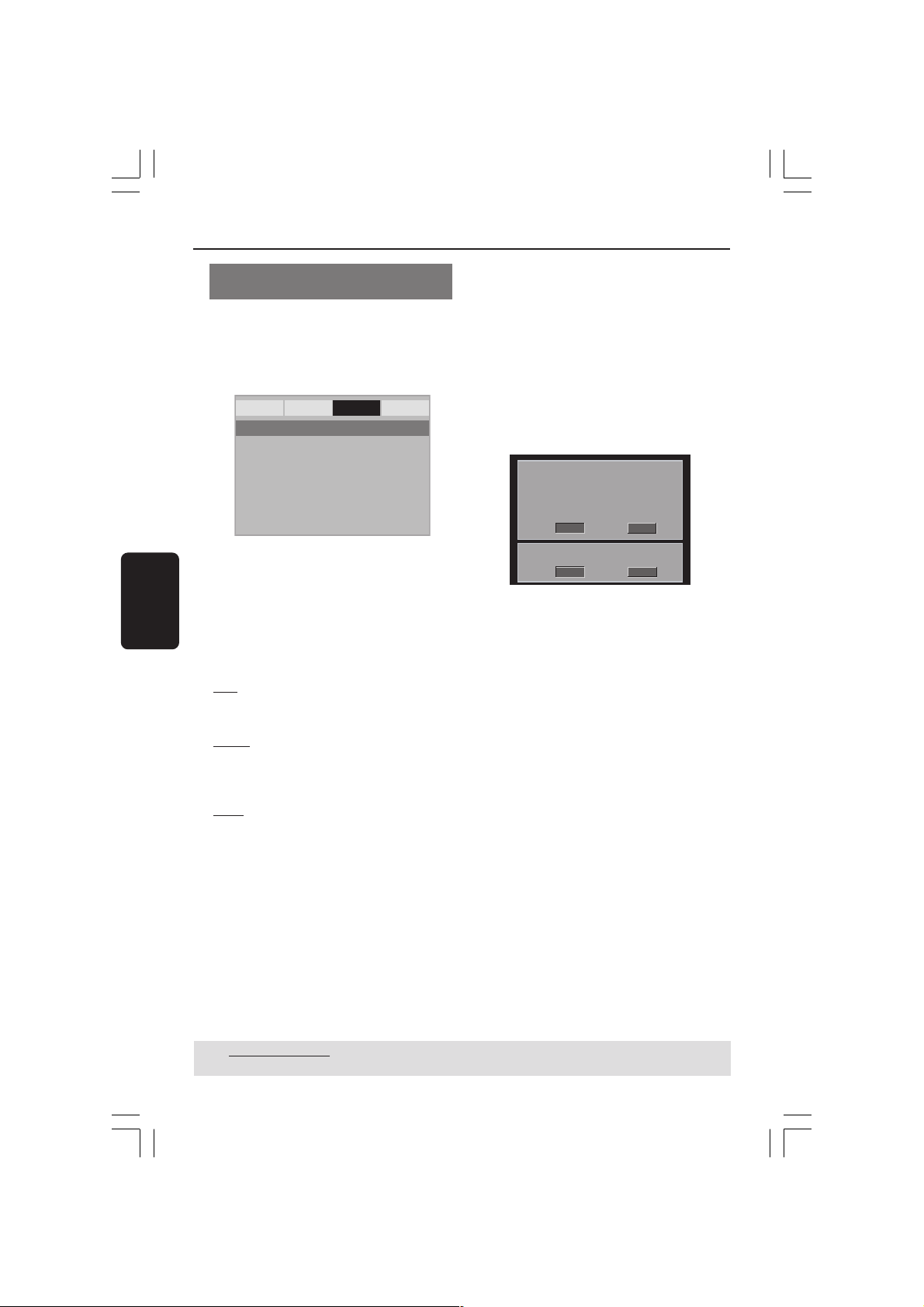
Cubaan Bermula
Memilih sistem warna yang
bersepadan dengan TV anda
Pemain DVD ini bersesuaian dengan kedua-dua
NTSC dan PAL. Untuk membolehkan sesuatu
cakera DVD dimainkan pada pemain ini, sistem
warna Cakera, TV dan Pemain DVD perlu
berpadanan.
General Audio Video Preference
- - Video Setup Page - -
TY Type PAL
TV Display Multi
Progressive NTSC
Sharpness
Brightness
Contrast
Color
Bahasa Melayu
1 Tekan SETUP.
2 Tekan 2 untuk memilih {VIDEO SETUP PAGE}
(Muka Surat Penetapan Video).
3 Tekan 3 4 untuk menyerlahkan {TV TYPE}
(Jenis TV) dan tekan 2.
4 Tekan 3 4 untuk menyerlahkan pilihan-pilihan
berikut:
PAL – Pilih ini sekiranya sambungan TV adalah
sistem PAL. Ia akan menukarkan isyarat video
cakera NTSC dan output dalam format PAL.
NTSC – Pilih ini sekiranya sambungan TV
adalah sistem NTSC. Ia akan menukarkan
isyarat video cakera PAL dan output dalam
format NTSC.
Multi – Pilih ini sekiranya sambungan TV
bersesuaian dengan kedua-dua NTSC dan PAL
(pelbagai-sistem). Format keluar akan
bertepatan dengan isyarat video pada cakera
disco.
5 Pilih suatu butir dan tekan OK.
➜ Ikut arahan yang ditunjukkan di TV untuk
mengesahkan pilihan (jika ada).
Tip:
– Sebelum menukar penetapan Jenis TV
semasa, pastikan TV anda menyokong
sistem ‘Jenis TV yang dipilih’.
– Ikuti arahan yang muncul di skrin TV.
– Jika tidak terdapat gambar yang
sempurna di TV anda, tunggu selama 15
saat bagi pembetulan secara automatik.
CHANGING PAL TO NTSC:
1. ENSURE THAT YOUR TV SUPPORTS
NTSC STANDARD.
2. IF THERE IS A DISTORTED PICTURE
DISPLAYED ON THE TV, WAIT 15
SECONDS FOR AUTO RECOVERY.
CANCELOK
CONFIRM AGAIN TO USE NEW TV
TYPE SETTING.
CANCELOK
Untuk menetap semula kepada sistem
warna TV lalai secara manual:
● Tunggu selama 15 saat untuk pemulihan
automatik
ATA U
1 Tekan OPEN/CLOSE pada pemain DVD
untuk membuka dulang cakera.
2 Tekan papan kekunci berangka ‘3’ pada alat
kawalan jauh untuk beberapa saat.
➜ Skrin latar DVD muncul di TV.
TIP: Pilihan yang bergaris adalah penetapan kilang yang sedia ada.
Untuk kembali ke menu sebelumnya, tekan 1 . Untuk menghilangkan menu tersebut, tekan SETUP.
106
